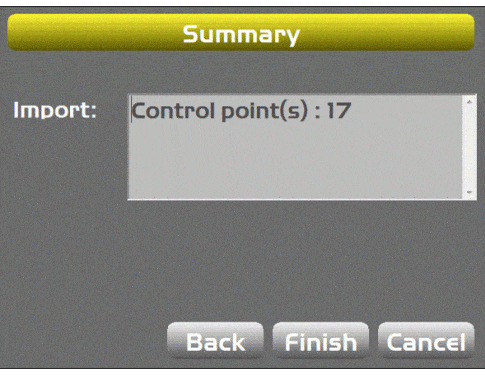Festpunkte bearbeiten
- Sie können einen Festpunkt (auch Kontrollpunkt genannt) aus der Festpunktliste auswählen und bearbeiten.
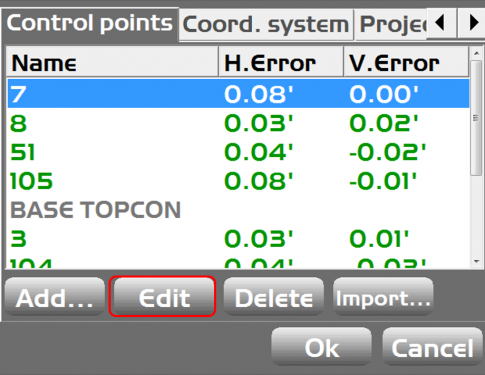
- Nach Wahl der Bearbeitenoption werden die lokalen (örtlichen) Koordinaten und die WGS84-Koordinaten angezeigt.
- Wenn Sie die lokalen Koordinaten ändern, muss der Punkt neu lokalisiert werden; dabei ändern sich die WGS84-Koordinaten.
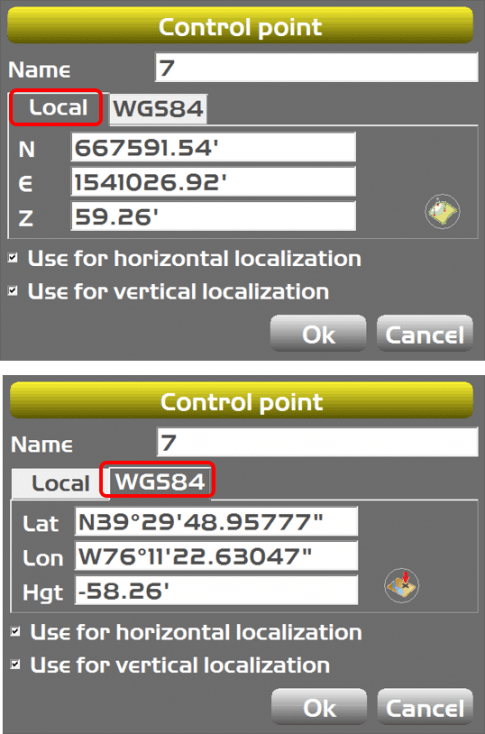
Festpunkte löschen
- Zum Löschen eines Festpunkts aus der Festpunktliste markieren Sie den Festpunkt in der Liste und tippen auf „Löschen“.
- Sie müssen den Vorgang bestätigen, bevor der Punkt unwiderruflich gelöscht wird.
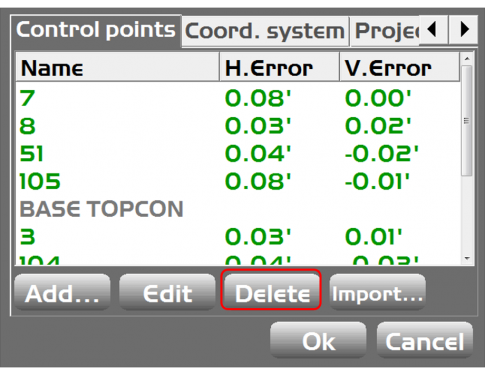
Festpunkte importieren
- Sie können GC3- und TP3-Dateien aus Projekten im 3DMC-Ordner von Sitelink importieren.
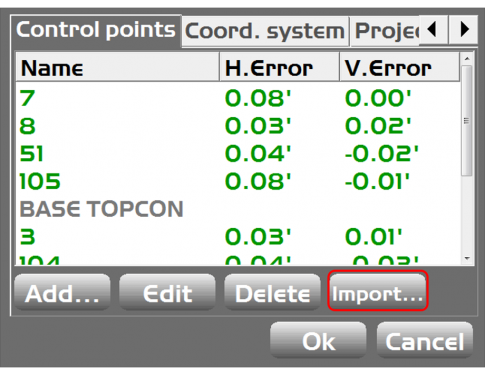
- Tippen Sie auf die Schaltfläche „Import“ und wählen Sie den Dateityp aus: TP3 oder GC3.
- Die Angabe „Wo“ legt fest, woher die zu kopierende Datei stammt.
- 3DMC-Ordner
- Port D (externer USB-Anschluss)
- SiteLink (sofern installiert und aktiviert)
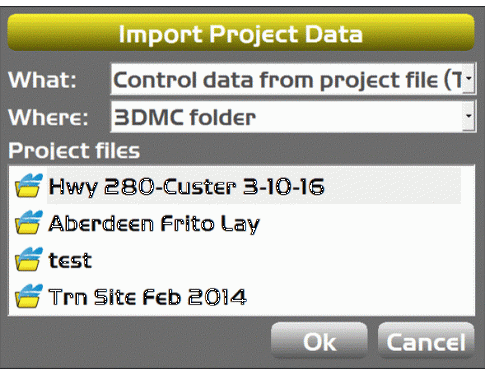
- Nach Wahl der Importprojektdaten werden Sie aufgefordert, alle Projektdaten zu kopieren; eine Warnung wird angezeigt, da dabei die vorhandene Lokalisation überschrieben wird.
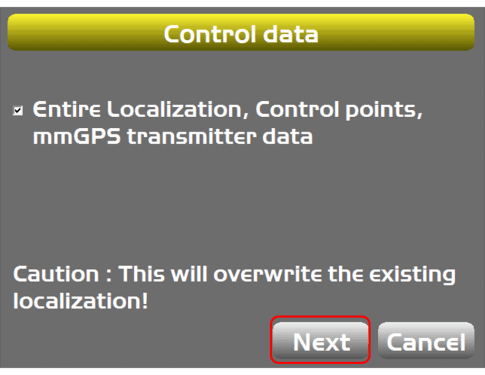
- Nach Wahl der Importprojektdaten werden Sie aufgefordert, alle Projektdaten zu kopieren; eine Warnung wird angezeigt, da dabei die vorhandene Lokalisation überschrieben wird.
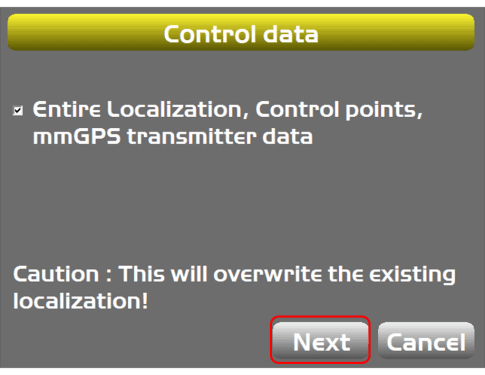
- Eine Zusammenfassung zeigt die importierten Objekte an.
- Tippen Sie zum Importieren auf „Fertig stellen“.
- Mit „Zurück“ kehren Sie zum vorherigen Bildschirm zurück.
- „Abbrechen“ bricht den Import ab und zeigt die Festpunktliste an.